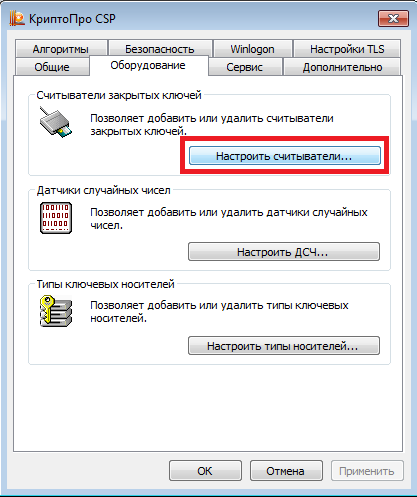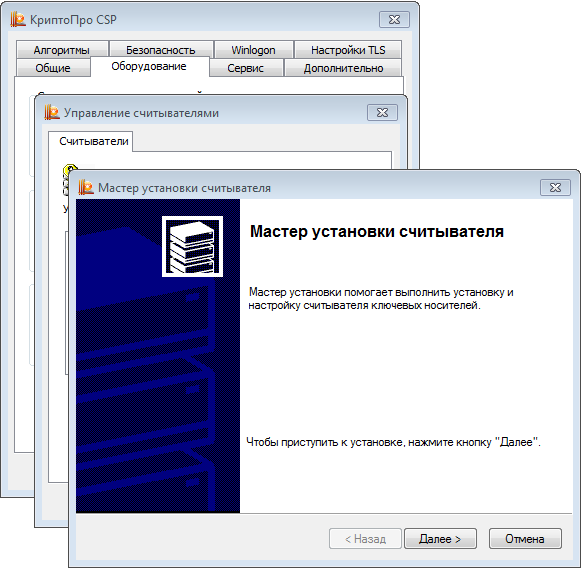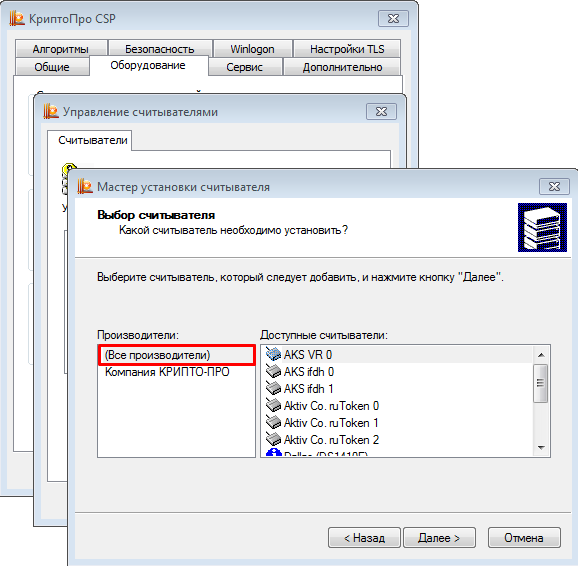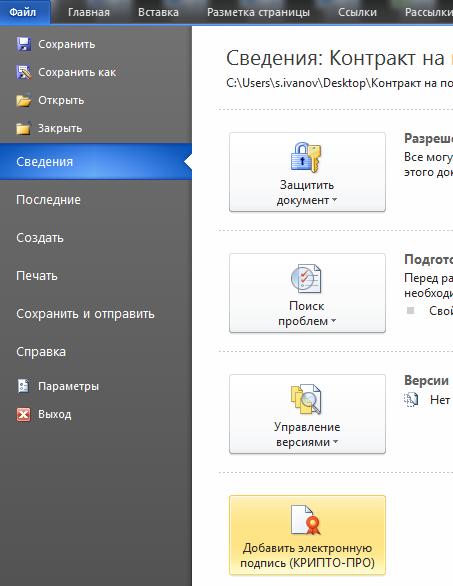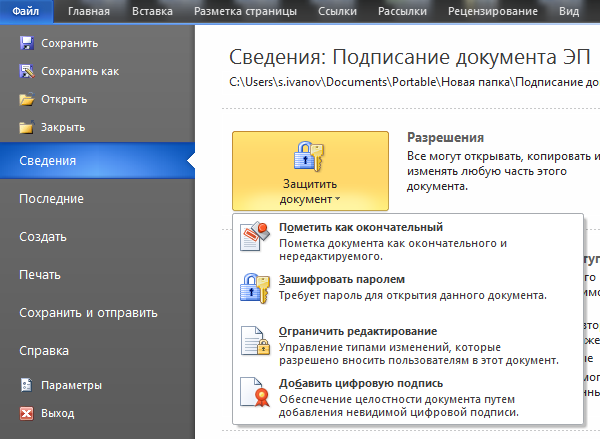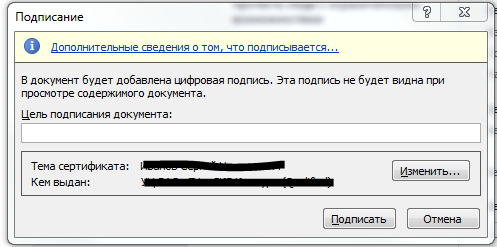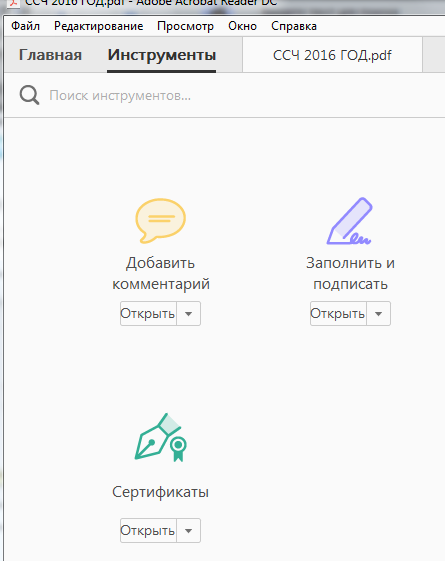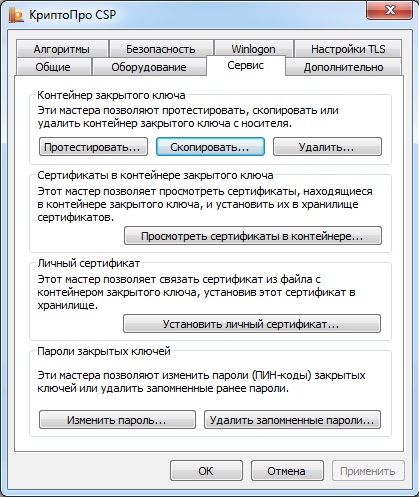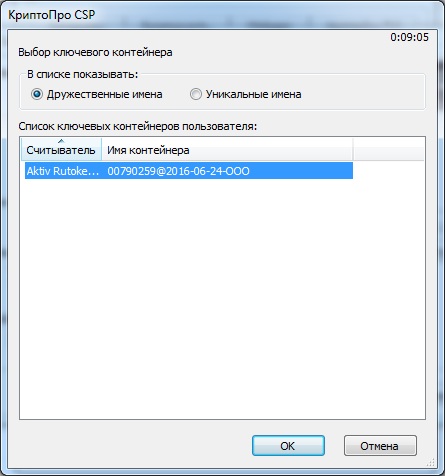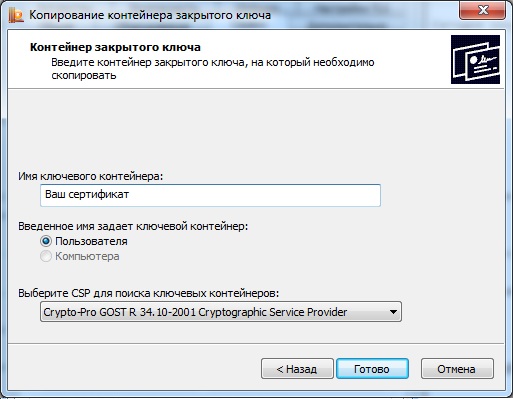Расшифровка ЭЦП — электронно-цифровая подпись. Это обязательный инструмент для отправки официальной отчетности в онлайн-режиме, удаленного взаимодействия с госпорталами, участия в аукционах и электронном документообороте. Порядок применения цифровой подписи регулирует ФЗ № 63 от 06.04.2011. Алгоритмы создания и проверки ЭЦП устанавливает российский стандарт ГОСТ Р 34.10-2012, вступивший в силу 1.01.2019.
В ст. 5 ФЗ-63 выделено три вида электронных идентификаторов: простая, неквалифицированная (НЭП) и квалифицированная подпись (КЭП). Простая — это связка цифровых атрибутов для идентификации личности, например, логин и пароль для входа в корпоративную почту. НЭП — это усиленная подпись, создаваемая с помощью средств криптозащиты. Ее можно получить в любом неаттестованном центре. Физические лица используют НЭП для отправки документов в ФНС. Юрлица могут организовать ЭДО внутри своей компании или с постоянными контрагентами при условии предварительной договоренности (заключения соглашения). Ранее НЭП применялась поставщиками для участия в госзакупках, но была отменена с 1 июля 2018.
КЭП — это единственная ЦП, которая придает электронному документу юридическую силу и приравнивается к собственноручной подписи. Она соответствует стандартам ФСБ, формируется на основе криптографических процессов и выдается УЦ, прошедшими аккредитацию. На этой ЭП мы остановимся подробнее. Рассмотрим, как пользоваться электронной подписью, для чего она предназначена и какие функции выполняет.
Закажите электронную подпись у нас!
Оставьте заявку и получите консультацию.
ЭЦП — что это простыми словами
Электронная подпись (ЭП, ЭЦП, ЦП, КЭП) — это эквивалент рукописной подписи, подтверждающий подлинность, целостность и неизменность цифровой формы с момента заверки.
По сути, под электронной цифровой подписью понимается не какой-то конкретный видимый глазу атрибут, а результат криптографических процессов. Пользователь видит только факт наличия подписи в файле, но не саму ЭЦП (эта информация доступна в свойствах документа). В некоторых программах при заверке документа можно подключить специальный стикер «Документ подписан электронной подписью». Графическая метка выглядит как обычный штамп с Ф. И. О. подписанта, номером и сроком действия сертификата.
Если создается открепленная подпись, то в одной папке с подписанной формой появляется отдельный файл с расширением .sig.
Чтобы понять, что такое ЭП, необходимо разобраться, как делается электронная подпись и рассмотреть все компоненты и средства, участвующие в ее создании.
Как делается электронная подпись
ЭП не генерируется сама по себе. Сначала необходимо обратиться в УЦ и получить набор средств создания идентификатора: ключевую пару, сертификат ключа проверки (СКПЭП) и аппаратный носитель (токен).
Ключи — это обезличенные наборы байт (уникальная последовательность произвольных символов). С помощью закрытого (секретного) ключа отправитель генерирует ЭП, а адресат (используя свой личный ЗК из пары) расшифровывает полученный пакет данных.
Открытый ключ (ОК) функционирует в связке с закрытым, но в отличие от него, не является секретной информацией. Чтобы передавать друг другу зашифрованные файлы, участники ЭДО обмениваются открытыми ключами. Подписант зашифровывает информацию, используя ОК, запрошенный у адресата. А адресат, в свою очередь, проверяет с помощью ОК отправителя актуальность КЭП.
Сертификат ключа проверки ЭП (СКПЭП) — это документ на бумажном или цифровом носителе, который связывает набор произвольных символов открытого ключа с личностью конкретного владельца ЭП. Иными словами, СКПЭП подтверждает тот факт, что открытый ключ принадлежит конкретному лицу.
В сертификате содержится номер, даты его выдачи и окончания срока, сведения о держателе, наименование УЦ и другая информация из ч. 2 ст. 17 ФЗ-63. Как правило, сертификат выдается на год. По истечении этого срока его необходимо продлить.
Таким образом, распространенное выражение «выдача электронной подписи» является некорректным. Обращаясь в УЦ, ЮЛ или ФЛ приобретает не ЭЦП, а средства для ее формирования и проверки, а также для зашифровки и дешифрования цифровых форм.
Средства КЭП записываются на ключевой носитель (токен), который можно приобрести в УЦ в комплекте с сертификатом. Самые популярные USB-токены в России — Рутокен, eToken и JaCarta.
При выдаче сертификата сотрудники УЦ рассказывают, как работает электронная подпись, и дают инструкции по использованию.
Мы готовы помочь!
Задайте свой вопрос специалисту в конце статьи. Отвечаем быстро и по существу. К комментариям
Какие операции позволяет выполнять электронно-цифровая подпись
Прежде чем разбираться, для чего нужна электронная подпись, рассмотрим ее основные функции. Для каждого файла с помощью секретного ключа, размещенного на токене, генерируется уникальная ЦП. Сертификат электронно-цифровой подписи позволяет проверить ЭП на достоверность и актуальность. Успешно пройденная проверка служит гарантией того, что подпись была сформирована именно для этого файла, и с момента заверки текст не менялся и не дополнялся. Авторство можно уточнить в сведениях, указанных в сертификате.
Зашифровка документа предотвращает компрометацию данных. Владелец сертификата зашифровывает заверенный файл посредством открытого ключа, который запрашивается у адресата. Отправленный документ сможет расшифровать только держатель сертификата, с помощью которого была закодирована информация. Этот сертификат должен быть загружен на ПК адресата, в противном случае открыть файл не получится.
Для чего нужна электронная подпись
Информация, заверенная квалифицированной ЭП, признается юридически значимой и принимается во всех официальных инстанциях с ЭДО:
- площадки для электронных торгов: 44-ФЗ (госзаказы), 223-ФЗ — реализация имущества банкротов, коммерческие торги в секторе B2B;
- арбитражные суды (дистанционная подача заявлений, жалоб и апелляций);
- информационные госпорталы: ЕГАИС, Госуслуги, ФАС, ЕАИС ФСТ, Роскомнадзор и др.;
- государственные органы, принимающие отчетность в режиме онлайн: ФНС, ФСС, ПФР;
корпоративный ЭДО; - отраслевой документооборот (медицина, ЖКХ, банковский сектор и др.).
Использование электронной подписи распространено и в частной жизни, например, для ведения ЭДО с работодателем, регистрации сделок с недвижимостью на сайте Росреестра, отправки заявлений в Роспатент, оформления онлайн-кредитов, отправки документов на поступление в ВУЗ и др.
Владельцам кассовых аппаратов цифровая подпись нужна для удаленной постановки ККТ на учет в ФНС, а также для заключения договора с ОФД.
От чего спасает цифровая подпись
Электронный документооборот успешно решает одну из ключевых проблем современного бизнеса — избавляет от длительной бумажной волокиты. Держатели СКПЭП могут отправлять отчетность в контролирующие органы и обмениваться документацией с контрагентами из любой точки, где есть доступ к интернету.
Для чего нужна ЭЦП и какие преимущества она дает:
- сокращение издержек за счет отказа от бумажных носителей;
- упрощение системы документооборота (при использовании ЭП нет необходимости лично встречаться с адресатом и передавать бумажные версии документов);
- минимизация риска потери файлов при отправке;
- гарантия достоверности и неизменности отправленной информации.
С помощью электронной подписи предприниматели имеют возможность развивать бизнес-отношения по всему миру без личного взаимодействия с контрагентами.
Как работает электронная подпись
Выше мы рассмотрели, зачем нужна электронная подпись, в каких сферах применяется и какие задачи решает. Теперь разберемся, как пользоваться ЭЦП, что нужно для участия в электронном документообороте, и как подготовить рабочее место.
Хранение идентификатора в организации требует назначения ответственных лиц, наделенных соответствующими правами. Сертификат можно использовать сразу на нескольких компьютерах, многократно копировать ключи на флешки и другие ПК. Но есть один нюанс — на каждом компьютере должно быть установлено средство криптозащиты информации (СКЗИ), например, КриптоПро CSP. В УЦ в составе ключа можно сразу приобрести лицензию криптопровайдера на одно рабочее место. Чтобы пользоваться этим сертификатом на других ПК, придется купить дополнительные лицензии в соответствии с количеством рабочих мест. Для чего именно нужен КриптоПро, рассмотрим чуть позже.
После выпуска сертификата в УЦ ключи могут быть переданы клиенту несколькими способами:
- Записаны на обычную флешку (этот способ небезопасен и не рекомендуется к использованию).
- Загружены на специальный USB-токен — это надежное хранилище для ключей с двухфакторной аутентификацией пользователей (доступ к подписи открывается после подключения флешки к ПК и ввода пароля).
- Отправлены на электронную почту. Держатель сертификата имеет право получить ключи без записи на физический носитель и самостоятельно записать их в реестр ОС. В этом случае флешка вообще не нужна, поскольку ключи хранятся на ПК и подпись создается без обращения к ключевому носителю. Такой вариант небезопасен, поскольку ключи доступны всем, у кого есть пароль к ПК, на котором они записаны.
Самый оптимальный вариант хранения ключевой пары — специальные USB-токены. Они предотвращают компрометацию ключей даже при утере (сертификатом невозможно воспользоваться без пароля). При создании ЭЦП криптопровайдер, установленный на ПК, обращается к токену за закрытым ключом. Операция занимает считанные секунды.
Если приобрести токен со встроенным СКЗИ (например, Рутокен ЭЦП или JaCarta PKI/ГОСТ/SE), инсталляция криптопровайдера на ПК не потребуется, поскольку криптографические преобразования происходят внутри флешки.
Оформим ЭЦП для вашего бизнеса. Поможем установить и настроить в день подачи заявки!
Оставьте заявку и получите консультацию.
Для чего нужен Криптопро
Открытый ключ не участвует в непосредственной генерации идентификатора, его функция — подтвердить, что данная ЭЦП была сформирована владельцем сертификата и дать адресату информацию об авторе документа.
Сама подпись генерируется с помощью закрытого ключа. Технически закрытый ключ представляет собой набор файлов (контейнер закрытого ключа): header.key, masks.key, masks2.key, name.key, primary.key, primary2.key. Именно из этой совокупности файлов путем криптографических преобразований и генерируется цифровой идентификатор. Но происходит это не само собой, а посредством специальной программы, которая отвечает за криптошифрование данных.
КриптоПро CSP — самая популярная криптографическая утилита. На сегодняшний день есть две актуальные версии этого ПО — 4.0 и 5.0 Последняя сборка пока не сертифицирована и используется в тестовом режиме. Оба релиза СКЗИ поддерживают обновленный стандарт создания ЭЦП — ГОСТ Р 34.10-2012.
Дистрибутив программы доступен для бесплатного скачивания на сайте разработчика в разделе «Центр загрузки». Исполняемый файл для скачивания выбирайте с учетом версии и разрядности операционной системы.
В течение 90 дней пользователю предоставлен тестовый период, в течение которого можно пользоваться утилитой бесплатно. По истечении этого срока необходимо приобрести годовую или бессрочную лицензию.
Вам будет интересно: Скачать КриптоПро или использовать Контур Крипто — что выбрать для работы с ЭЦП?
Подготовка рабочего места к использованию электронной подписи
Для участия в ЭДО пользователю нужны средства ЭЦП (ключи и сертификат), записанные на аппаратный носитель или в реестр ОС, лицензированное СКЗИ и плагины для корректной работы в веб-браузерах. Процедуру подготовки и настройки ПК для работы с ЭП можно выполнить самостоятельно или воспользоваться услугами сотрудников УЦ.
В первую очередь убедитесь, что на ПК установлено СКЗИ КриптоПро версии не ниже 4.0. Если нет — установите или обновите программу до актуального релиза.
Установка криптопровайдера осуществляется от имени пользователя с правами администратора.
Следующий этап — инсталляция драйвера ключевого носителя, который можно скачать бесплатно на официальном сайте производителя:
- Рутокен,
- eToken,
- JaCarta.
Без драйвера компьютер не «увидит» USB-носитель, а пользователь не сможет получить доступ к ключам. По завершении инсталляции софта необходимо перезагрузить ПК.
Установка сертификатов на ПК
После установки программного обеспечения загрузите на ПК личный сертификат владельца ЭЦП:
- подсоедините USB-токен к компьютеру;
- через панель управления найдите ПО КриптоПро CSP;
- зайдите на страницу «Сервис» и нажмите на клавишу «Посмотреть сертификаты в контейнере»;
- с помощью команды «Обзор» найдите контейнер (в строке присутствует название УЦ и дата выпуска сертификата), нажмите «Ок» и «Далее»;
- дайте согласие на инсталляцию клавишей «Установить»;
- если кнопка с командой установки отсутствует, во вкладке «Сертификат для просмотра» перейдите в «Свойства» → «Установить»;
- в окне «Мастер импорта» подтвердите операцию клавишей «Далее»;
- поставьте галочку напротив пункта «Автоматически выбрать хранилище», нажмите «Готово».
По завершении процедуры появится уведомление о том, что СКПЭП сохранен в папку «Личное».
Есть еще один способ записи сертификата на ПК. Для этого, как и в первом случае, требуется найти программу CryptoPro через панель управления и зайти в раздел «Сервис». Далее выберите команду «Установить личный сертификат» и следуйте указаниям Мастера установки.
Чтобы просмотреть записанные на ПК сертификаты, зайдите через панель управления в папку «КРИПТО-ПРО» → «Сертификаты» → «Личное» и найдите нужный файл по названию.
Для копирования сертификата на другой USB-носитель или ПК найдите документ в хранилище «Личное», перейдите во вкладку «Состав» → «Копировать в файл». Закрытый ключ — секретная информация, и чтобы скопировать его вместе с сертификатом, введите пароль. После этого укажите место для копирования и подтвердите операцию кнопками «Далее» и «Готово». Файл скопируется на выбранный носитель.
После загрузки личного СКПЭП установите корневой сертификат — документ, подтверждающий аккредитацию УЦ, выпустившего ЭЦП:
- зайдите в свойства СКПЭП → вкладка «Путь сертификации»;
- левой кнопкой мыши кликните по корневому файлу → «Установить» и «Далее»;
- с помощью команды «Обзор» найдите папку «Доверенные корневые центры сертификации»;
- подтвердите сохранение кнопкой «ОК».
Настройка браузера
На завершающем этапе владельцу сертификата остается настроить браузер, чтобы работать с цифровой подписью на интернет-страницах. Зайдите в раздел «Продукты» на портале КРИПТО-ПРО и скачайте бесплатный модуль КриптоПро ЭЦП Browser plug-in. Плагин поддерживается всеми современными интернет-браузерами и ОС. Сайты, с которыми вы взаимодействуете на постоянной основе, рекомендуется добавить в каталог надежных ресурсов. Для этого через меню «Пуск» найдите СКЗИ CryptoPro и перейдите в настройки плагина. На странице «Список доверенных узлов» укажите адреса всех веб-сайтов, которые принимают от вас личный сертификат.
Как пользоваться ЭЦП
Для заверки документа цифровой подписью можно воспользоваться специальными настольными приложениями, веб-сервисами или плагинами для определенных форматов. Рассмотрим каждый из этих способов подробнее.
Плагины для документов Office
Чаще всего владельцам ЭЦП приходится работать с документами в формате Word. В среде приложений Office есть штатная функция создания ЭП, но она не наделяет заверенные документы юридической силой, поскольку не поддерживает криптографические процессы. Самый оптимальный вариант для подписания файлов форматов Word и Excel — установка программного модуля КриптоПро Office Signature. Это лицензионный продукт, но в течение пробного периода функциями софта можно пользоваться безвозмездно.
Чтобы добавить ЭЦП к документу с помощью этого ПО, выполните ряд действий:
- сохраните документ;
- на вкладке «Файл» в разделе «Сведения» выберите опцию «Добавить ЦП»;
- в открывшейся форме из списка выберите сертификат для визирования файла и нажмите клавишу «Ок»;
- введите пароль для доступа к контейнеру с ключами.
После добавления ЭЦП в строке состояния окна отобразится статус, подтверждающий факт наличия ЦП в документе.
Важно учесть, что если текст был создан в одной версии программы, а проверяется в другой, могут возникать проблемы (файл не открывается, некорректная проверка и т. д.), поэтому заранее согласуйте с адресатом, в какой версии Word создавать документ.
Файл, заверенный в Office Signature, можно открывать даже на тех ПК, где этот плагин не установлен.
Для цифровых документов формата PDF, созданных в приложениях Adobe, есть отдельный плагин — КриптоПро PDF. Чтобы добавить цифровой идентификатор, из меню PDF-документа перейдите в раздел «Подписание» → «Работа с сертификатами». В появившейся форме укажите способ подписания (CryptoPro PDF) и сертификат, после чего нажмите «Ок».
КриптоАРМ
Универсальная программа широко используется для шифрования и подписания документов любых размеров и форматов. У ПО есть несколько версий с разным набором функций. Стартовая версия с минимальным набором функций доступна для бесплатного пользования. У лицензионных релизов есть демо-период, в рамках которого можно бесплатно опробовать возможности приложения.
Порядок подписания файла в КриптоАрм:
- сохраните и закройте созданный документ;
- кликните правой клавишей мыши и в меню выберите пункт «КриптоАрм» → «Подписать» (откроется мастер создания ЭП);
- из списка выберите документ для заверки и нажмите «Далее»;
- укажите место для сохранения файла;
- выберите СКПЭП из хранилища и подтвердите согласие на добавление подписи клавишей «Далее» и «Готово».
В программе можно создавать открепленные и совмещенные ЭЦП, визировать отдельные файлы и целые папки с документами.
Веб-сервисы
Документы можно визировать ЭЦП и без установки десктопных программ, например, через сервис Контур.Крипто. Чтобы воспользоваться этим приложением, установите КриптоПро CSP и зарегистрируйте аккаунт на сайте:
- авторизуйтесь в веб-сервисе и выберите файл для визирования;
- укажите СКПЭП, которым планируется подтвердить документ;
- сформируйте файл подписи, нажав кнопку «Подписать».
В онлайн-приложении можно создавать только открепленные ЭП и подписывать документацию не более 100 Мб по размеру.
Этот вариант подходит для предпринимателей, которые периодически отправляют отчетность в ФНС, подают котировочные заявки и другие цифровые формы с небольшим весом.
Если владелец сертификата регулярно подает отчеты, взаимодействует с госорганами, ведет одновременную деятельность на нескольких торговых площадках, рекомендуется выбирать десктопные программы, поскольку они не имеют ограничений по размеру файлов.
За 30 минут настроим ЭЦП Рутокен для работы под ключ.
Оставьте заявку и получите консультацию в течение 5 минут.
Марк Трегубов
Стратегический консультант в области оптимизации бизнес-процессов с 2005 года, специализируется на складской логистике и розничной торговле.
Оцените, насколько полезна была информация в статье?
Наш каталог продукции
У нас Вы найдете широкий ассортимент товаров в сегментах
кассового, торгового, весового, банковского и офисного оборудования.
Посмотреть весь каталог
Из нашей статьи вы узнаете:
Ключ электронной подписи (ЭП или ЭЦП) записывают на физический носитель — токен. Он взаимодействует с персональным компьютером при подписании цифровых документов. Активация носителя происходит через USB-разъём. Одним из популярных российских производителей физических носителей для электронной подписи является компания Рутокен. Ниже приведём подробную инструкцию о том, как установить ЭЦП с Рутокена на компьютер.
Выбрать подходящий носитель для КЭП рекомендуем в нашем интернет-магазине. В каталоге представлены только сертифицированные модели токенов.
Где получить квалифицированную электронную подпись
Квалифицированная электронная подпись равнозначна рукописной и придаёт электронным документам юридическую значимость. С помощью неё сдают отчётность в государственные органы и ведут электронный документооборот с партнёрами и работниками. Получить квалифицированный сертификат электронной подписи можно только в специализированных удостоверяющих центрах. Для должностных лиц им является Казначейство РФ, участников финансового рынка — Центробанк, а руководителей юрлица и ИП — УЦ ФНС и её доверенные лица. Электронная подпись в этих ведомствах предоставляется бесплатно, а клиенты обслуживаются в порядке очереди.
Для ускоренного выпуска квалифицированной ЭП для руководителя юрлица и ИП рекомендуем воспользоваться услугой Получение КЭП в ФНС под ключ. Специалисты УЦ «Калуга Астрал» помогут сэкономить время на получение электронной подписи и настройку рабочего места, а пройти идентификацию и получить подпись вы сможете через филиалы нашего партнёра — доверенного лица УЦ «Основание».
Можно ли скопировать подпись от ФНС на компьютер
Электронную подпись, полученную в налоговой, скопировать с Рутокена или любого другого носителя нельзя. УЦ ФНС изготавливает сертификаты ЭП в контейнере с неэкспортируемыми закрытыми ключами.
При попытке копирования ключа пользователь получает ошибку или уведомление о том, что данный ключ неэкспортируемый:
Чтобы доверенное лицо или работник организации могли сдавать отчётность и подписывать документы от имени компании, потребуется личная ЭП и доверенность.
Для решения повседневных задач и дистанционной работы с юридически значимыми документами рекомендуем квалифицированные ЭП от УЦ «Калуга Астрал». В каталоге представлены тарифы для физлиц и сотрудников организаций.
Как работать с ЭЦП без флешки
Чтобы работать с электронной подписью без носителя, требуется установить поочерёдно три компонента:
- КриптоПро;
- Драйвер Рутокен;
- Сертификат Рутокен.
Регистрация и установка программного решения КриптоПро
Перед работой с электронной подписью пользователю необходимо настроить рабочее место. Для этого на персональный компьютер устанавливают специальные программы:
- средство криптографической защиты информации (СКЗИ) — для создания электронной подписи и шифрования информации;
- соответствующий плагин — для работы ЭП в интернете.
Отечественный разработчик КриптоПро является одной из ведущих компаний по производству продуктов для работы с электронной подписью. Он выпускает такие программы как КриптоПро CSP и КриптоПро ЭЦП Browser plug-in.
Пробную версию дистрибутивов КриптоПро скачивают на сайте разработчика. Перед этим проходят регистрацию. По истечении трёх месяцев понадобится купить лицензию.
Купить подходящую лицензию продукта КриптоПро рекомендуем в нашем интернет-магазине. Оставьте короткую заявку, для бесплатной консультации специалиста
Установить КриптоПро на компьютер легко. После скачивания требуется запустить дистрибутив и следовать подсказкам мастера установки.
С подробными инструкциями по настройке программ рекомендуем ознакомиться в наших статьях:
Установка драйвера Рутокен
Установить драйвер потребуется в несколько шагов.
- Закрыть все программы перед установкой.
- Скачать драйверы с официального портала компании Рутокен.
- Запустить файл rtDrivers и перезагрузить компьютер.
Следующим этапом необходимо настроить считыватель Рутокена в приложении КриптоПро от имени администратора.
- Вставить носитель в ПК.
- Открыть «Пуск» → «Программы» → «КриптоПро CSP».
- Нажать правой кнопкой мыши и запустить программу от имени Администратора.
- Перейти во вкладку «Оборудование».
- Нажать «Настроить считыватели».
- Откроется окно с доступными считывателями. Если пункт «Все считыватели смарт-карт» отсутствует, нужно нажать «Добавить». При неактивной кнопке перейти во вкладку «Общие» и выбрать «Запустить с правами администратора».
- Нажать «Далее», выбрать → «Все считыватели смарт-карт» → «Далее».
- Нажать «Далее».
- После нажать «Готово» → «Ок» → «Ок».
Установка сертификата ЭЦП с Рутокен
Установить ЭЦП с Рутокен можно тремя способами: с помощью «Панели управления Рутокен», через кнопки «Просмотреть сертификаты в контейнере» или «Установить личный сертификат».
Панель управления Рутокен
Инструкция по установке сертификата через панель управления Рутокен.
- Открыть «Панель управления Рутокен», затем вкладку «Сертификаты».
- Установить отметку «Зарегистрирован» напротив необходимого сертификата. При снятии отметки сертификат удалится из хранилища «Личное» на данном ПК.
Кнопка «Просмотреть сертификаты в контейнере»
Для установки сертификата ЭЦП на компьютер из Рутокен через сертификаты потребуется:
- Выбрать «Пуск» → «Панель управления» → «КриптоПро CSP» → вкладка «Сервис» → «Просмотреть сертификаты в контейнере…».
- В открывшемся окне нажать «Обзор», выбрать контейнер и нажать «ОК».
- В открывшемся окне нажать «Далее».
- Затем «Установить» и подтвердить действие.
- В случае если кнопка «Установить» отсутствует, то в окне «Сертификат для просмотра» нажать на «Свойства».
- Далее нажать «Готово». После этого сертификат будет установлен.
Кнопка «Установить личный сертификат»
Ниже приведена инструкция, как установить сертификат Рутокен с расширением .cer. Для этого необходимо:
- Выбрать «Пуск» → «Панель управления» → «КриптоПро CSP» → вкладка «Сервис» → кнопка «Установить личный сертификат…».
- В окне «Мастер импорта сертификатов» нажать «Далее» → «Обзор» и выбрать файл сертификата.
- Указать путь к сертификату, нажать «Открыть» → «Далее» → «Далее».
- Нажать «Обзор».
- Указать контейнер закрытого ключа, соответствующий сертификату и нажать «ОK» → «Далее».
- В окне «Выбор хранилища сертификатов» нажать «Обзор».
- Установить отметку напротив «Установить сертификат в контейнер».
- Выбрать хранилище «Личные» и нажать «ОК».
- После выбора хранилища нажать «Далее» → «Готово».
- После нажатия кнопки «Готово» появится вопрос о замене существующего сертификата новым, где требуется нажать «Да».
- После успешной установки появится соответствующее уведомление.
После этих действий подпись можно использовать без Рутокена.
Заключение
Установка ЭЦП с Рутокена разрешена только в случае, если сертификат ключа электронной подписи выпущен на физическое лицо. Способ подходит для бухгалтеров, работников и доверенных лиц, которые имеют право действовать от имени компании с помощью доверенности.
Скопировать подпись ИП или юрлица с Рутокен и других сертифицированных носителей невозможно технически. Данные действия считаются противоправными и квалифицируются законом как компрометация ключа подписи. Если ФНС установит факт компрометации, то вся подписанная таким ключом отчётность будет признана недействительной.
Инструкции
Как получить электронную подпись в МФЦ: пошаговая инструкция
Возможность получать электронную подпись через МФЦ (многофункциональный центр) появилась в 2017 году, когда был опубликован обновленный ФЗ 63. Услугой воспользоваться могут как граждане РФ, так и нерезиденты или лица…
Далее
Как подписать документ с помощью ЭЦП: подробный алгоритм
Добавление электронной подписи к цифровому документу – это самый простой вариант закрепления авторства, визирования файла. Таким образом подтверждается, что владелец ЭЦП ознакомлен с содержимым документа и…
Далее
Как обновить (привязать) ЭЦП на Сбербанк АСТ?
Сбербанк АСТ – одна из самых популярных электронных торговых площадок в РФ, где проводятся государственные тендеры. Для полноценной работы с платформой каждый зарегистрированный пользователь обязан пройти…
Далее
Как найти сертификат ЭЦП на компьютере
Электронную подпись можно использовать на сколь угодно компьютерах, в том числе и одновременно. Но для того же переноса сертификата необходимо понимать, где он хранится на самом компьютере и каким образом его можно…
Далее
Получение ЭЦП в Казахстане: пошаговая инструкция
В Казахстане получить ЭЦП может каждый совершеннолетний гражданин. А функционал, который предоставляет электронная подпись, очень широкий – регистрация ИП или юрлица, подача заявления на регистрацию брака,…
Далее
РТС Тендер: как обновить ЭЦП и привязать новый сертификат?
Для подачи заявки на участие в аукционе на площадке РТС-Тендер пользователь обязательно должен пройти верификацию с помощью электронной подписи, то есть, добавить её в личный кабинет. В противном случае – он не сможет…
Далее
Как подписать файл с помощью ЭЦП КриптоПро
Основная сфера использования ЭЦП – это верифицирование (подпись) электронных документов. Для этого удобней всего использовать программную платформу КриптоПРО CSP – именно эта программа является единственной…
Далее
Как удалить электронную подпись с компьютера
Срок действия электронной подписи составляет 12 месяцев (согласно действующему ФЗ 63). По истечению данного срока в систему устанавливают новый сертификат (в том числе и удостоверяющего центра). А что делать со старыми…
Далее
Каков срок действия электронной подписи?
Согласно ФЗ 63-3, максимальный срок действия электронной подписи, выдаваемой аккредитованными удостоверяющими центрами, составляет 12 месяцев с даты регистрации сертификата в государственном реестре. Такое…
Далее
Инструкция: как пользоваться электронной подписью (ЭЦП) с флешки
Самым популярным вариантом использования ЭЦП на данный момент является рутокен – это специальный флеш-накопитель, на который записывается закрытый ключ. Главное отличие такого носителя информации – в нем имеется…
Далее
Электронная подпись обычно выдается или на флеш-носителе, или на токене, или на дискете. Работать с реквизитом просто вне зависимости от выбранного типа носителя: интерфейс ПО понятен, а проблемы в использовании возникают редко. Удобство и простота в использовании делают электронную подпись доступной даже для людей, не имеющих технических навыков и опыта работы со сложными программами.
Содержание
- 1 Как начать работать с ЭП
- 2 Как использовать ЭЦП с флешки
- 3 Использование флешки как электронного ключа
- 4 Как скопировать ЭЦП с флешки
- 5 Почему может не работать ЭП
Как начать работать с ЭП
Перед началом использования ЭЦП пользователь должен убедиться, что у него на ПК имеются все необходимые инструменты и средства. К ним относят:
- криптопровайдер;
- закрытый ключ и сертификат ЭЦП;
- настроенное рабочее место.
Криптопровайдером называют специальное программное обеспечение, отвечающее за криптографические алгоритмы. Он необходим для создания, проверки, шифрования и расшифрования ЭЦП. Данные хранятся на зашифрованном флеш-накопителе, к которому и обращается криптопровайдер при выполнении операций.
Настройка рабочего места — один из важнейших процессов в подготовительной работе к использованию ЭЦП. Сюда входит установка сертификата удостоверяющего центра, а также настройка и установка сертификата ключа и кросс-сертификата Минкомсвязи. Также необходимо настроить браузер так, чтобы он позволял осуществить все требуемые операции. Тут подразумевается установка необходимых плагинов и надстроек.
Как использовать ЭЦП с флешки
Освоить работу с цифровой подписью не сложно: процесс занимает всего несколько минут и заключается в последовательном выполнении простых действий.
Настройка ЭЦП
Пользоваться электронной подписью с флешки не составит труда: для начала, носитель должен быть подключен к компьютеру. Когда флешка отобразилась в системе, нужно выбрать «КриптоПро» — «Оборудование» — «Настроить считыватели»:
В новом окне должны быть такие пункты меню, как «Все считыватели смарт-карт» и «Все съемные диски»:
Если по каким-то причинам они отсутствуют, то необходимо:
- во вкладке «Настроить считыватели» нажать «Добавить» и «Далее»;
- в новом окне выбрать «Все производители»;
- затем выбрать «Все считыватели смарт-карт» и нажать «Готово».
Подпись готова к использованию, а процесс подписания зависит от типа документа.
Подписание документов MS Word
В нужном файле пользователь открывает:
- «Сведения» — «Добавить ЭЦП»;
- выбирает сформированную подпись, при необходимости добавляет комментарий, и нажимает «Подписать»;
- если ошибок нет, то система выдает сообщение:
Подписание документа через плагин КриптоПро с использованием эцп с флешки похоже на предыдущий способ:
- пользователь открывает нужный документ, выбирает пункт меню «Файл» — «Добавить ЭЦП»;
- затем выбирает нужную подпись, и добавляет к документу, завершая действие нажатием «Подписать».
При отсутствии ошибок плагин выдаст сообщение об успешном подписании документа.
Подписание документа PDF
Формирование подписи для PDF-документов также проходит в несколько этапов. На первом, пользователь открывает нужный файл, и через панель «Инструменты» переходит в раздел «Сертификаты»:
Затем нажимает на «Поставить подпись», и выбирает область, где она будет располагаться:
После этого в окне с набором цифровых реквизитов пользователь выбирает нужный, и нажимает «Продолжить»:
Откроется новое окно с предварительным изображением электронной подписи:
Если все верно, то пользователь завершает действие через кнопку «Подписать». После подписания документа при отсутствии ошибок выдается сообщение об успешном завершении процесса.
Использование флешки как электронного ключа
Флешку можно использовать как аналог ЭЦП, воспользовавшись РАМ-модулем. В его задачу входит тестирование каждого электронного носителя на соответствие заложенным данным. Блокировка данных или доступ к системе зависит от результатов проверки.
Флешка, используемая как электронный ключ, работает так: каждый удачный вход в систему запускает процесс перезаписи данных, хранящихся в резервной части. Во время следующего входа система сравнивает марку, серийный номер, данные резервного хранилища и изготовителя.
Для настройки РАМ-модуля необходимо:
- установить библиотеку libpam_usb.so и утилиты, нужные для управления модулем;
- вставить в USB-порт флешку, собрать и записать всю информацию о носителе для последующей идентификации пользователя;
- ввести команду, закрепляющую имя флешки к учетной записи пользователя;
- запустить проверку корректности данных;
- наделить модуль pam_usb правом управления системой. При необнаружении подходящего носителя система должна запросить ввод пароля и логина, или заблокировать вход.
К плюсам такого использования носителя можно отнести возможность хранения на флешке информации и быстрый вход в систему, автозащиту, отсутствие необходимости запоминать большое количество информации.
Как скопировать ЭЦП с флешки
Несмотря на то что флеш-носитель относится к надежным, ЭП с него рекомендуется скопировать в реестр ПК. Нужно это для того, чтобы иметь резервную копию на случай поломки носителя. Также это избавит пользователя от необходимости везде возить с собой флешку, что снизит риск кражи или потери.
Как скопировать ЭЦП:
- через Пуск/Панель управления/КриптоПро выбрать «Сервис» и «Скопировать»;
- в открывшемся окне нажать «Обзор», выбрать ключевой контейнер и подтвердить действие «ОК»;
- нажать «Далее» и перейти к копированию контейнера закрытого ключа. В окне «Имя ключевого контейнера» ввести название ЭП. Нажать «Готово»;
- в новом окне нажать «Реестр» и «ОК».
Установить скопированный сертификат. Для этого:
- во вкладке «Сервис» выбрать «Просмотреть сертификаты»;
- через «Обзор» перейти к выбору сертификата;
- выбрать нужный сертификат и подтвердить действие через «ОК» и «Далее»;
- завершить процесс последовательным нажатием «Установить», «Да», «ОК».
Установка ЭЦП завершена. Теперь можно пользоваться подписью как с флешки, так и с ПК.
Почему может не работать ЭП
Обычно работа с электронной подписью не вызывает проблем, однако, есть ряд случаев, когда сертификат ключа перестает отвечать на действия пользователя.
Если закрытый ключ не подходит к открытому, то необходимо проверить все закрытые контейнеры на используемом ПК. Проблема может заключаться в том, что выбран не тот порт. Если закрытый контейнер выбран правильно, а ошибка повторяется — нужно обратиться в УЦ для перевыпуска ЭП.
Иногда, при запуске система выдает ошибку: certificate isn’t valid. Для ее устранения переустанавливается ЭЦП по инструкции УЦ. Также, иногда выходит сообщение о том, что нет доверия к сертификату ЭП. В этом случае переустанавливается корневой сертификат.
Часто проблема в работе ЭП связана с истекшим сроком действия КриптоПро. Для продления лицензии нужно связаться с представителями УЦ и получить новый ключ.
Если на ПК не найден ни один действительный сертификат, то нужно переустановить ЭЦП и проверить сроки действия ключей.
КриптоПро может не видеть ЭП из-за отсутствия стабильного подключения к Интернету, а также из-за некорректно установленной программы.
Реже, возникает случай, когда плагин не видит установленного и добавленного сертификата даже после переустановки. Проблема может крыться в списке отзыва сертификатов УЦ. Если пользователь работает с Интернетом через прокси-сервер, то в режиме онлайн ПО не видит в справочнике отзывов установленный сертификат. Для устранения неисправности нужно лишь добавить данный справочник на ПК.
Для работы с электронной подписью с флешки на ПК должны быть установлены специальные средства. К ним относят криптопровайдер и настроенный браузер. Подписание документов проходит с использованием плагинов КриптоПро, которые выпускаются как для MS Office, так и для файлов форматом PDF. Флеш-носитель можно использовать и для хранения ключа электронной подписи. Удобно это тем, что пользователю не нужно запоминать все данные, а вход в систему происходит автоматически при подключении и проверке флешки. Если есть необходимость в частых поездках и работе с сертификатами ЭЦП вне офиса или дома, то желательно скопировать сертификат ЭП с флешки на ПК. Это убережет от поломки, утери или кражи носителя, и последующего восстановления ЭЦП.
Содержание
- Как установить ЭЦП на компьютер
- Как установить КриптоПро на компьютер
- Блокхост ЭЦП 2.0
- Рутокен ЭЦП 2.0
- Рутокен ЭЦП 2.0 Flash
- Как установить сертификат электронной подписи на компьютер
- Полное руководство по настройке ПК для работы с электронной подписью
- Настройка компьютера для работы с электронной подписью
- Установка КриптоПРО CSP
- Установить драйвер Рутокена
- Как установить электронную подпись
- Настройка ЭЦП на сайте налоговой
- Как получить электронную подпись
- И в каком случае какой вид пригодится
- Что такое электронная подпись
- Зачем нужна электронная подпись
- Как устроена ЭП
- Виды ЭП и их отличия
- Где можно использовать электронную подпись
- Как начать работать с квалифицированной электронной подписью
- Как приобрести подпись юридическому лицу и ИП
- Как приобрести подпись физическому лицу
- Расходы на электронную подпись в Москве для физических лиц — 2150 Р
- Расходы на электронную подпись в Москве для юридических лиц — 2700—3600 Р
- Как подписать документ электронной подписью
- Как проверить подлинность подписи
- Можно ли передать подпись другому
- Что делать, если потеряли электронную подпись
- Как перевыпустить сертификат
Как установить ЭЦП на компьютер
Предприятия разных форм собственности, частные предприниматели ведут различные виды учета: бухгалтерский, финансовый, складской и другие. Основные учетные документы — первичные формы: накладные, счета-фактуры, контракты, акты и т. д. Чтобы ускорить обработку данных, заполнение форм, свести к минимуму ошибки, упростить ведение учета, коммерческие структуры внедряют электронный документооборот. Для защиты сведений, приведенных в цифровых документах, отчетах, передаваемых в ответственные органы в онлайн-режиме, необходима цифровая (электронная, электронно-цифровая) подпись (ЦП, ЭП, ЭЦП).
ЭП бывает нескольких видов: усиленная квалифицированная, неквалифицированная, простая. При помощи простой подписи возможно установить владельца аккаунта — пароль для входа в личный кабинет, определить составителя документа — код, присылаемый системой безопасности в СМС для подтверждения действия (например, платежа). Ее легко подделать, украсть. Поэтому простую ЦП не применяют для визирования цифровых форм, содержащих конфиденциальную информацию.
Для работы на госпорталах, участия в электронных торгах на специальных интернет-площадках, подписания отчетности, первичных документов и писем используют усиленную квалифицированную цифровую подпись. Ее генерируют и записывают на USB-носитель (или электронную карту) аккредитованные Минкомсвязи удостоверяющие центры. Владелец вправе хранить ЭЦП как на флешке (токене), так и на компьютере — для этого ее нужно установить.
В статье расскажем о программах, необходимых для работы с ЦП. Объясним, как установить электронную подпись на компьютер, как настроить ЭЦП на ноутбуке, компьютере.
Как установить КриптоПро на компьютер
Перед тем как начать работу с ЭП, необходимо установить на компьютер утилиту КриптоПро CSP. Это программа, которая является связующим звеном между операционной системой ПК и ПО или аппаратным комплексом, исполняющим криптографические операции. Без этого криптопровайдера визировать документы посредством ЭП невозможно.
Блокхост ЭЦП 2.0
Рутокен ЭЦП 2.0
Рутокен ЭЦП 2.0 Flash
КриптоПро CSP на диске, flash-носителе можно получить в УЦ вместе с электронной подписью или скачать на интернет-ресурсе компании-производителя. Для скачивания необходимо:
1. Задай вопрос нашему специалисту в конце статьи.
2. Получи подробную консультацию и полное описание нюансов!
3. Или найди уже готовый ответ в комментариях наших читателей.
Начнется скачивание установочного файла. После окончания загрузки программу необходимо установить на ПК. Для этого нужно:
Без покупки лицензии на применение КриптоПро CSP программный продукт будет работать в течение ограниченного времени. Чтобы использовать утилиту после окончания срока, необходимо заключить с компанией-производителем лицензионное соглашение сроком на 12 месяцев или бессрочное.
Важно: на Windows XP и Vista криптопровайдер работает с ограничениями. Поэтому для использования всех возможностей модуля рекомендуем установить на персональный компьютер или ноутбук операционную систему Windows 7 и выше.
Как установить сертификат электронной подписи на компьютер
Токен или flash-накопитель — физические устройства, которые при постоянной эксплуатации могут выйти из строя. При этом в большинстве случаев информация, хранимая на носителях, будет утеряна. Установка ЭЦП на компьютер позволяет владельцу подписывать документы, отчетность, письма, не используя при этом токен (флешку).
Для инсталляции ЦП на персональный компьютер или ноутбук нужно:
Выше мы описали процесс установки криптографической утилиты КриптоПро CSP, необходимой для работы с ЭП и квалифицированной электронной подписи (КЭП). Неквалифицированная ЦП сочетает в себе закрытый ключ и открытый сертификат. Сертификат открытого ключа неквалифицированной электронной подписи можно установить на компьютер так же, как и инсталлировать КЭП — через вкладку «Сервис» криптографической утилиты, раздел просмотра сертификатов на контейнере.
Источник
Полное руководство по настройке ПК для работы с электронной подписью
В случае, если у вас отсутствуют предустановленные криптопровайдеры, нажмите на ссылку «КриптоПРО 5.0» ниже для загрузки файла установки КриптоПРО на компьютер.
Рис.1 – Установка КриптоПРО
Пропустите окно, нажав «Далее». Установка КриптоПРО завершена.
Таблица 1 – Драйверы для защищенных носителей
Внешний вид USB-носителя
Ссылка на загрузку драйверов
ruToken
12345678
eToken
1234567890
JaCarta LT
1234567890
MS-Key
11111111
Esmart *
12345678
JaCarta LT Nano
JaCarta ГОСТ
JaCarta S/E
1234567890
Визуально определите ваш носитель.
Для работы с одним из этих носителей необходимо установить драйвер. Перейдите по соответствующей ссылке, скачайте драйвер и установите его на компьютер. Установку драйвера проводите с параметрами по умолчанию.
Для установки корневых сертификатов Вы можете воспользоваться автоматическим установщиком, который доступен для скачивания по данной ссылке
Для работы с электронной подписью в различных сервисах и ИС посредством браузера, необходимо установить дополнительное программное обеспечение, расширяющее возможности браузеров.
Перейдите по ссылке для скачивания установочного файла, после завершения загрузки запустите файл. Во всех окнах подтверждения жмите «Да» и дождитесь завершения установки.
Перейдите по ссылке для скачивания установочного файла, после завершения загрузки запустите файл. Примите лицензионное соглашение, во всех окнах подтверждения жмите «Далее» и дождитесь завершения установки.
Internet Explorer
Снимите галочку «Для всех узлов этой зоны требуется проверка серверов (https:)». В поле «Добавить в зону следующий узел» напишите адреса всех необходимых вам площадок по нижеследующим примерам:
Во вкладке «Безопасность», нажать кнопку «Другой», перед вами открывается окно, спуститесь по полосе прокрутки вниз списка. Нужно включить или разрешить все элементы ActiveX, после проделанных операций нажать «ОК».
Зайдите на вкладку «Конфиденциальность» и уберите галочку «Включить блокирование всплывающих окон». Далее нажмите «Ок» для сохранения всех настроек.
Откроется меню расширений, найдите CryptoPro Extension for CAdES Browser Plug-in и поставьте галочку напротив «Включить».
Яндекс.Браузер
Откроется меню дополнений, пролистав в самый низ найдите «CryptoPro Extension for CAdES Browser Plug-in» и нажмите кнопку «установить».
Откроется новая вкладка, где необходимо нажать кнопку «добавить в Яндекс.Браузер» и дождаться полной установки.
Microsoft Edge
В открывшемся окне найдите «CryptoPro Extension for CAdES Browser Plug-in» и переведите переключатель в активное положение.
В открывшемся окне нажмите «включить расширение».
Mozilla Firefox
В открывшемся окне найдите «Rutoken Plugin Adapter» и активируйте его.
В появившемся окне нажмите кнопку «Включить».
Opera
В строке поиска найдите «открыть страницу дополнений Opera».
В строке поиска найдите «CryptoPro Extension for CAdES Browser Plug-in» и выберите его.
В открывшемся окне нажмите кнопку «Add to Opera» и дождитесь полной установки.
Спутник
Откроется меню расширений, найдите CryptoPro Extension for CAdES Browser Plug-in и поставьте галочку напротив «Включено».
Остались вопросы?
Отдел технической поддержки
Источник
Настройка компьютера для работы с электронной подписью
Для работы с электронной подписью необходимо подготовить компьютер. Для этого необходимо установить несколько программ, настроить ЭЦП и браузер.
Установка КриптоПРО CSP
Для того, чтобы компьютер «видел» и распознавал электронную подпись, в первую очередь необходимо установить специальное программное обеспечение. Одна и таких программ криптопровайдер КриптоПРО CSP 5.0.
После скачивания, запускаем установку программы.
Внимание! Некоторые антивирусные программы могут препятствовать установке, воспринимая как вирус. Ничего страшного, просто игнорируйте предупреждения и продолжайте выполнение установки.
КриптоПРО CSP платная программа, но дается бесплатный период работы сроком на 3 месяца. После истечения срока необходимо ввести лицензионный ключ.
Виды лицензии:
Установить драйвер Рутокена
Для работы с электронной подписью, которая храниться на защищенном носителе Рутокен, установите соответствующий драйвер.
Скачайте драйвер Рутокен для Windows и запустите установку. Следуйте инструкциям установщика.
Как установить электронную подпись
Теперь установлено все необходимое программное обеспечение для того, чтобы компьютер определил электронную подпись. Приступим к установке ЭЦП, для этого необходимо выполнить пошагово следующие действия:
Теперь электронная подпись установлена на компьютер и она видна в программе Криптопро CSP.
Настройка ЭЦП на сайте налоговой
Для того, чтобы пользоваться ЭЦП на различных сайтах, такие как портал Госуслуг или сайт налоговой, необходимо настроить браузер.
На сайт ФНС заходим через браузер или «Спутник» или Internet Explorer (IE).
Выполните необходимые действия в браузере «Интернет Эксплорер»:
Источник
Как получить электронную подпись
И в каком случае какой вид пригодится
Электронная подпись (ЭП) — то же самое, что обычная подпись, но в электронном виде. Она приравнивает любой электронный документ к бумажному оригиналу.
Что такое электронная подпись
По сути подпись — это специально сгенерированный файл с цифрами, который крепится к электронному документу. Этот файл отвечает на три главных вопроса:
Раньше еще использовали термин «электронная цифровая подпись», но сегодня он устарел — в законе теперь пишут «электронная подпись»
Электронная подпись гарантирует, что документ подписал владелец электронной подписи. А неквалифицированная и квалифицированная подписи покажут, изменился ли документ после подписания.
Зачем нужна электронная подпись
Электронная подпись понадобится тем, кто собирается использовать в работе электронные документы, сдавать отчетность и получать услуги в интернете.
Вот как используют электронную подпись юридические лица:
А вот что могут сделать с электронной подписью обычные граждане:
Обычно физлица делают электронную подпись, чтобы передавать документы госслужбам — например, удаленно подают заявление на регистрацию по месту жительства или отправляют иск или доверенность в суд. Но на самом деле электронная подпись может заменить рукописную в любых случаях. Вот как, к примеру, ее можно использовать:
О том, как еще обычный человек может использовать электронную подпись на практике, мы рассказывали в другой статье.
Как устроена ЭП
Просмотреть подпись можно с помощью сертификата открытого ключа — электронного документа, в котором есть следующая информация:
Программа СКЗИ проверяет хэш-сумму и сравнивает ее с содержанием документа. Если все совпало, документ не меняли и подпись цела. Несовпадения означают, что документ изменили после того, как подписали. Тогда подпись автоматически считается недействительной и документ теряет юридическую силу.
Виды ЭП и их отличия
В законе описаны несколько видов электронной подписи: простая, неквалифицированная и квалифицированная.
Простая электронная подпись самая доступная. Это логин и пароль, которые подтверждают, что пользователь авторизовался в системе. C помощью этой подписи можно подтвердить обращение в органы власти или подписать заявку на услугу. Еще ей можно пользоваться во внутреннем документообороте компании и подписывать служебные письма.
Например, вы заходите в мобильный банк при помощи логина и пароля или подтверждаете оплату в интернете кодом из смс. По условиям договора с банком такая подпись равнозначна обычной подписи.
Простая электронная подпись уязвима, поэтому ее применяют не везде. Если вы работаете с имущественными и финансовыми документами, то лучше ее не использовать. Она подтвердит, что документ подписали, но не гарантирует, что его не меняли и что его подписал нужный человек. Это будет проверять арбитражный суд, если возникнет спорная ситуация.
Эту подпись используют в электронном документообороте. Ей подписывают договоры, контракты и агентские отчеты, но только если стороны заключили соглашение о доверии таким подписям и электронным документам.
Неквалифицированные подписи можно генерировать внутри компании или сервиса с помощью бесплатных инструментов. Государство не может контролировать неквалифицированную подпись: ее может выдать кто угодно, ей может владеть кто угодно и она не защищена средствами, которым доверяет государство. Именно поэтому в судебных инстанциях не принимают такие подписи.
Целостность подписи проверяют двумя способами:
Так определяют, что подпись не была утеряна, украдена или просрочена, когда ее использовали.
Сертификат квалифицированной подписи необходимо обновлять каждый год: помнить, когда она перестает действовать, и вовремя заказывать перевыпуск.
У квалифицированной подписи есть два важных преимущества.
Взломать квалифицированную подпись практически невозможно — это потребует слишком больших вычислительных ресурсов. Если вы потеряете закрытый ключ, по вашему сигналу удостоверяющий центр отзовет сертификат — подписывать документы с его помощью будет нельзя.
Ее можно использовать в любых операциях с электронными документами. Ей доверяют арбитражный суд и налоговая служба, поэтому чаще всего ей подписывают электронные счета-фактуры, налоговые декларации и договоры.
Где можно использовать электронную подпись
| Простая | Неквалифицированная | Квалифицированная | |
|---|---|---|---|
| Внешние и внутренние электронные документы | + | + | + |
| Документооборот с физическими лицами | + | + | + |
| Госуслуги | + | — | + |
| Документы для ИФНС в личном кабинете налогоплательщика | — | + | + |
| ПФР и ФСС | — | — | + |
| Арбитражный суд | — | — | + |
Как начать работать с квалифицированной электронной подписью
Чтобы начать работать с электронной подписью, необходимо подготовить свое рабочее место и приобрести сертификат подписи. Сертификат выдают быстро — в течение часа.
Еще для работы с квалифицированной подписью надо будет установить программу для криптозащиты информации (СКЗИ). Самые распространенные средства криптозащиты в России — это «Криптопро CSP», Signal-com CSP, «Лисси CSP», Vipnet CSP. Все они примерно одинаковые.
Какое конкретно СКЗИ потребуется и какие настройки будут нужны, вам скажут в удостоверяющем центре или МФЦ.
Как приобрести подпись юридическому лицу и ИП
Юридические лица получают квалифицированные сертификаты подписи в удостоверяющем центре или МФЦ.
Найти удостоверяющий центр можно в списках аккредитованных центров на сайте Минкомсвязи или на сайте e-trust.gosuslugi.ru. Выбирайте тот центр, у которого есть филиал в вашем городе. Удаленно электронную подпись получить нельзя, придется идти за подписью лично.
Чтобы получить электронную подпись, вам потребуются следующие документы:
Если подпись получает представитель, ему дополнительно потребуются:
Когда вы подпишете заявление, надо будет оплатить счет. Лучше платить наличными или банковской картой. Если будете платить банковским переводом, вам придется ждать, когда оплата пройдет. Срок ожидания зависит от того, как быстро банк обработает платеж: можно прождать несколько минут, а можно и несколько дней.
Как приобрести подпись физическому лицу
Обычные граждане могут пользоваться любой подписью — простой, неквалифицированной и квалифицированной. Как правило, простая подпись используется для авторизации на госуслугах, где можно заказывать информационные услуги в электронном виде. Неквалифицированной подписью можно пользоваться по договоренности для обмена документами с юридическими лицами. А с помощью квалифицированной подписи получают госуслуги, связанные с имущественными операциями. Например, ею можно подписать договор купли-продажи квартиры и подать его на государственную регистрацию. Или оформить юрлицо без посещения налоговых органов, назначить его директора и других должностных лиц.
Физическим лицам проще всего получить подпись в ближайшем МФЦ: рядом может не быть удостоверяющих центров, а МФЦ найдется всегда. Для этого надо записаться на прием и подготовить следующие документы:
Расходы на электронную подпись в Москве для физических лиц — 2150 Р
| Токен | 1200 Р разово |
| Электронная подпись | от 950 Р в год |
| Программа СКЗИ | 0 Р |
Расходы на электронную подпись в Москве для юридических лиц — 2700—3600 Р
| Токен | 1200 Р разово |
| Электронная подпись | от 1500 Р в год |
| Программа СКЗИ | 0 Р или коммерческая СКЗИ на выбор от 900 Р |
Как подписать документ электронной подписью
Например, так работает процесс подписания с помощью программы « Крипто-АРМ »:
Документы « Микрософт-офис » подписать еще проще:
Инструкция по установке ЭП на сайте поддержки Микрософт
Документы можно подписывать в электронной почте и облачных хранилищах — например, в «Дропбоксе» и на «Яндекс-диске». Для этого нужно установить специальное расширение для браузера. Такое расширение добавляет в интерфейс вашего файлового хранилища кнопку «Подписать».
В « Гугл-докс » плагины для электронной подписи можно найти во вкладке «Дополнения».
Как проверить подлинность подписи
Чтобы проверить подлинность подписи и неизменность документа, воспользуйтесь любым из бесплатных сервисов:
Можно ли передать подпись другому
Теоретически можно. По закону вы должны не допускать того, чтобы подпись попала в чужие руки без вашего согласия. Получается, другой человек может использовать вашу подпись, если вы согласились на это. Но ответственность за любой подписанный документ все равно несет владелец подписи.
Что делать, если потеряли электронную подпись
Если вы потеряли ключ от подписи или его украли, сразу обратитесь в удостоверяющий центр или МФЦ, который выдавал вам сертификат. Центр отзовет ваш сертификат, чтобы его не могли использовать мошенники. Еще обязательно сообщите об этом контрагентам, чтобы они знали, что вашей утерянной подписью могут воспользоваться злоумышленники.
Восстановить утерянный сертификат или ключ ЭП невозможно. Нужно получать новый: собирать документы и идти в удостоверяющий центр.
Как перевыпустить сертификат
Срок действия сертификата электронной подписи — год. Когда он подойдет к концу, выпустите новый сертификат. Для этого обратитесь с заявлением в удостоверяющий центр или МФЦ. Если в документах ничего не изменилось, нести их снова не нужно. Если какие-то документы поменялись, нужно принести оригиналы только этих документов.
Минутка технического занудства (слабонервным лучше сразу в конец пролистать, там чуть веселее):
> «В итоге она создаст уникальное сочетание данных документа — хэш-сумму. Уникальным оно будет благодаря закрытому ключу — особой последовательности символов, которая формирует файл подписи.»
Теперь немного про ключи и зачем нужны:
(Увы, весь пост не влез, продолжение ниже)
Итак, как все таки работает электронная подпись?
Parmigiano, это самое понятное описание принципов криптографии открытого ключа, которое я видел. Спасибо огромное!
Parmigiano, отличный сторителлинг. И спасибо за разъяснение! Немного поправим текст в части описания закрытого ключа. А то в ходе редакторских правок и попыток написать все понятным языком чуть упустили техническую точность.
Павел, да вы жёстко всё упустили. После этого начинаешь сомневаться, а корректны ли статьи ТЖ по другим тематикам, где я не специалист. Умилительно наблюдать столь скромную оценку труда Parmigiana, который является лучшим описанием принципов работы ключей для шифрования и контроля целостности простыми словами 😐
Источник



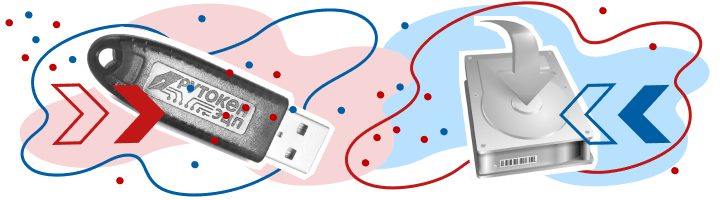
.png)
.png)
.png)
.png)
.png)
.png)
.png)